Windows 10内置疑难解答工具可自动诊断修复系统、网络、硬件问题。通过“设置→更新和安全→疑难解答”选择对应项目运行;或通过控制面板的“安全性与维护”进入;高级用户可用命令行启动特定诊断,如msdt.exe -id NetworkDiagnosticsInbound;若功能被禁用,可通过本地组策略编辑器启用“脚本诊断”恢复使用。
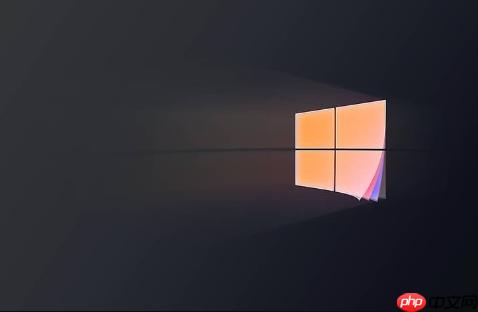
如果您在使用Windows 10时遇到系统、网络或硬件方面的问题,可以利用系统自带的“疑难解答”工具进行自动诊断和修复。该工具能够识别常见问题并尝试应用解决方案。
本文运行环境:Dell XPS 13,Windows 10 专业版
一、通过设置启动疑难解答
此方法适用于大多数用户,通过现代设置界面访问疑难解答功能,操作直观且易于查找。
1、点击左下角“开始”按钮,打开“设置”(齿轮图标)。
2、选择“更新和安全”选项。
3、在左侧菜单中点击“疑难解答”。
4、在右侧列表中查看可用的疑难解答工具,例如“网络适配器”、“播放音频”或“蓝牙”。
5、点击您需要修复问题对应的项目,然后选择运行疑难解答按钮。
6、按照屏幕提示完成诊断和修复流程,等待系统自动检测并尝试解决问题。

二、通过控制面板访问疑难解答
对于习惯传统界面的用户,可以通过控制面板进入疑难解答,该路径兼容性好,适合快速定位工具。
1、按下Win + R键打开“运行”对话框。
2、输入control并按回车,打开控制面板。
3、将“查看方式”更改为“大图标”或“小图标”。
4、找到并点击“安全性与维护”。
5、展开“维护”区域,点击“疑难解答”。
6、选择相关问题类别,如“硬件和设备”,然后点击运行此类疑难解答。
7、根据向导指示操作,允许工具对系统设置和配置进行检查。

三、使用命令行运行特定疑难解答
高级用户可通过命令直接启动特定疑难解答程序,实现快速调用,适用于脚本集成或批量处理场景。
1、按下Win + R键,输入cmd并按回车,以管理员身份运行命令提示符。
2、输入以下命令之一并按回车执行:
- 网络适配器:`msdt.exe -id NetworkDiagnosticsInbound`
- 音频播放:`msdt.exe -id AudioPlaybackDiagnostic`
- Windows 更新:`msdt.exe -id WindowsUpdateDiagnostic`
3、系统将自动启动对应诊断向导,按照界面指引完成修复步骤。

四、启用被禁用的疑难解答功能
在某些企业环境中,组策略可能禁用了疑难解答功能,需手动调整策略以恢复使用。
1、按下Win + R键,输入gpedit.msc并按回车,打开本地组策略编辑器。
2、依次展开“计算机配置” > “管理模板” > “系统” > “疑难解答和诊断”。
3、双击右侧的“脚本诊断”策略项。
4、将其设置为“已启用”,并在选项中确保勾选允许用户可以访问和运行疑难解答向导。
5、点击“确定”保存设置,关闭组策略编辑器后重新尝试运行疑难解答。































